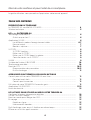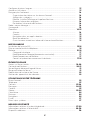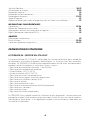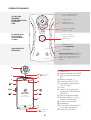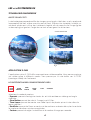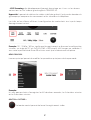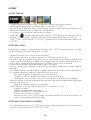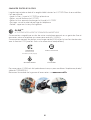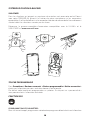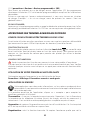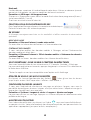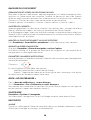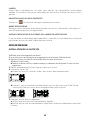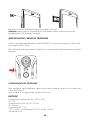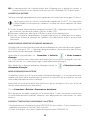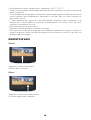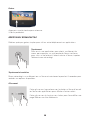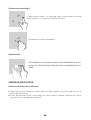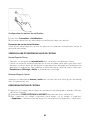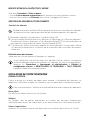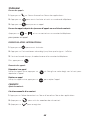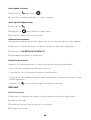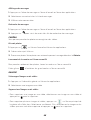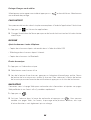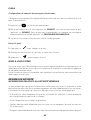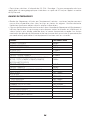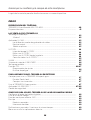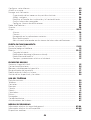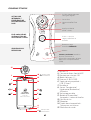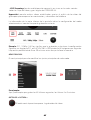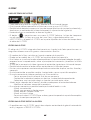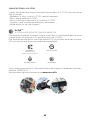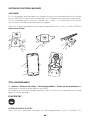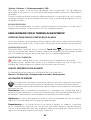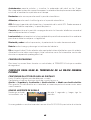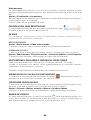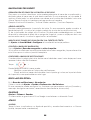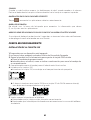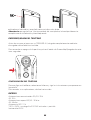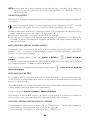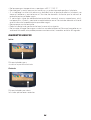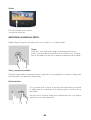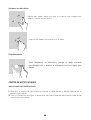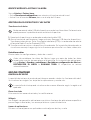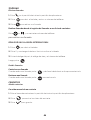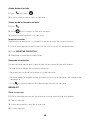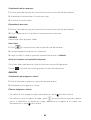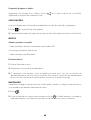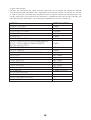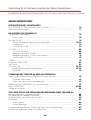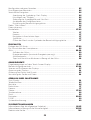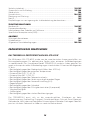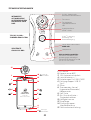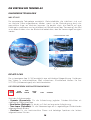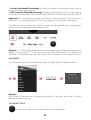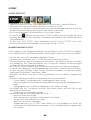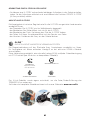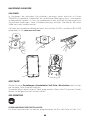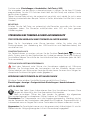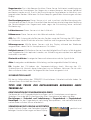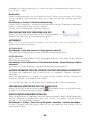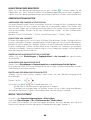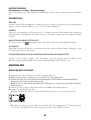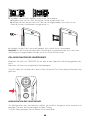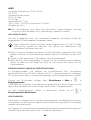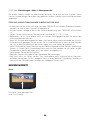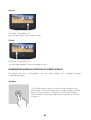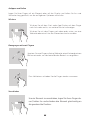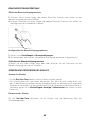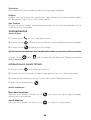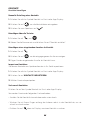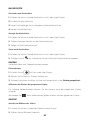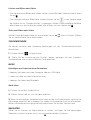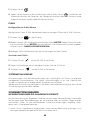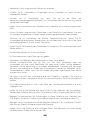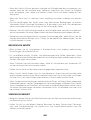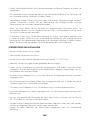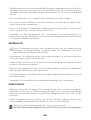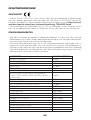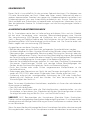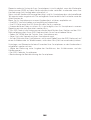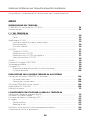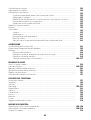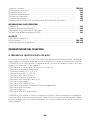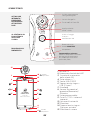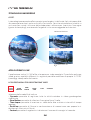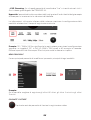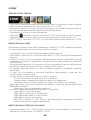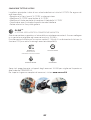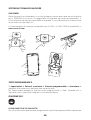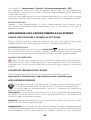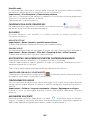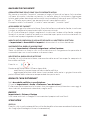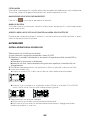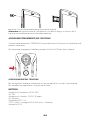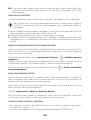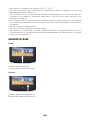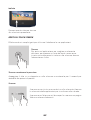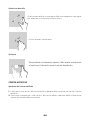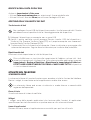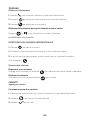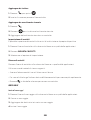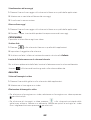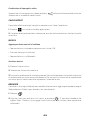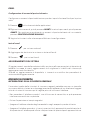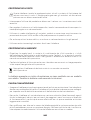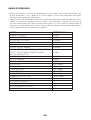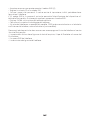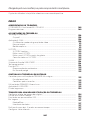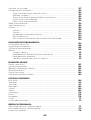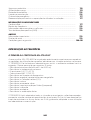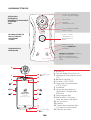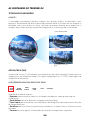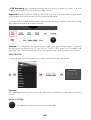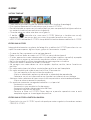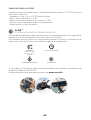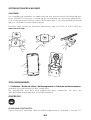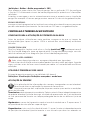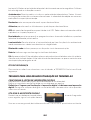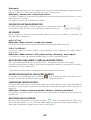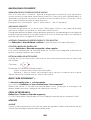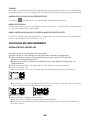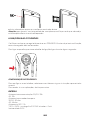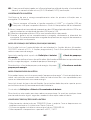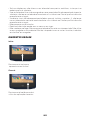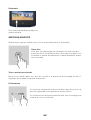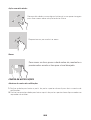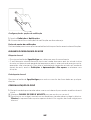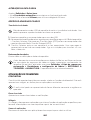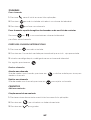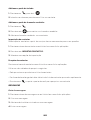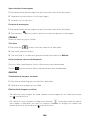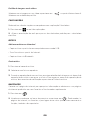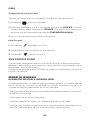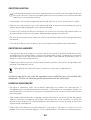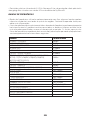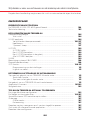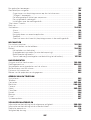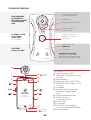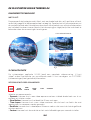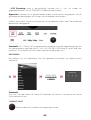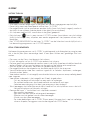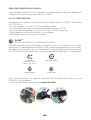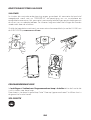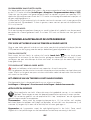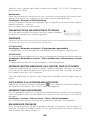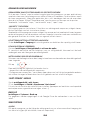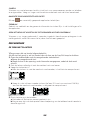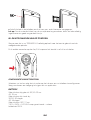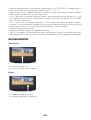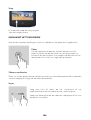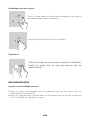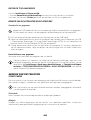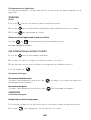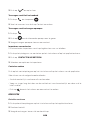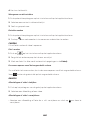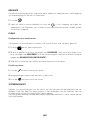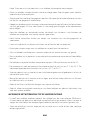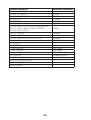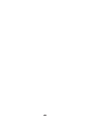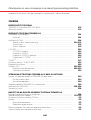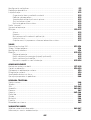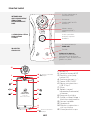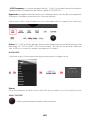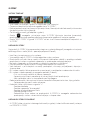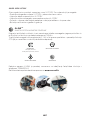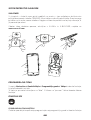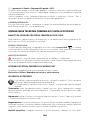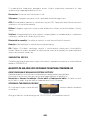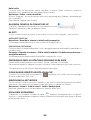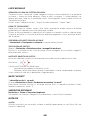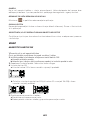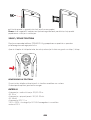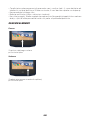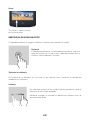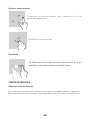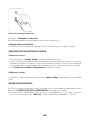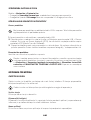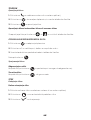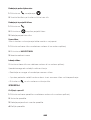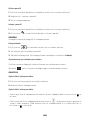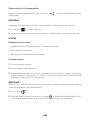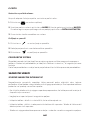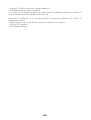Crosscall Trekker X4 Bedienungsanleitung
- Kategorie
- Smartphones
- Typ
- Bedienungsanleitung
Seite wird geladen ...
Seite wird geladen ...
Seite wird geladen ...
Seite wird geladen ...
Seite wird geladen ...
Seite wird geladen ...
Seite wird geladen ...
Seite wird geladen ...
Seite wird geladen ...
Seite wird geladen ...
Seite wird geladen ...
Seite wird geladen ...
Seite wird geladen ...
Seite wird geladen ...
Seite wird geladen ...
Seite wird geladen ...
Seite wird geladen ...
Seite wird geladen ...
Seite wird geladen ...
Seite wird geladen ...
Seite wird geladen ...
Seite wird geladen ...
Seite wird geladen ...
Seite wird geladen ...
Seite wird geladen ...
Seite wird geladen ...
Seite wird geladen ...
Seite wird geladen ...
Seite wird geladen ...
Seite wird geladen ...
Seite wird geladen ...
Seite wird geladen ...
Seite wird geladen ...
Seite wird geladen ...
Seite wird geladen ...
Seite wird geladen ...
Seite wird geladen ...
Seite wird geladen ...
Seite wird geladen ...
Seite wird geladen ...
Seite wird geladen ...
Seite wird geladen ...
Seite wird geladen ...
Seite wird geladen ...
Seite wird geladen ...
Seite wird geladen ...
Seite wird geladen ...
Seite wird geladen ...
Seite wird geladen ...
Seite wird geladen ...
Seite wird geladen ...
Seite wird geladen ...
Seite wird geladen ...
Seite wird geladen ...
Seite wird geladen ...
Seite wird geladen ...
Seite wird geladen ...
Seite wird geladen ...
Seite wird geladen ...
Seite wird geladen ...
Seite wird geladen ...
Seite wird geladen ...
Seite wird geladen ...
Seite wird geladen ...
Seite wird geladen ...
Seite wird geladen ...
Seite wird geladen ...
Seite wird geladen ...
Seite wird geladen ...
Seite wird geladen ...
Seite wird geladen ...
Seite wird geladen ...
Seite wird geladen ...

74
INHALTSVERZEICHNIS
PRÄSENTATION DES SMARTPHONES
Das TREKKER-X4: Zertifiziert nach MIL-STD-810G ................................................................
Technische Zeichnungen ...................................................................................................................
DIE VORTEILE DES TREKKER-X4
Panamorphe Technologie .................................................................................................................
Was ist das? .................................................................................................................................
Die App X-CAM .....................................................................................................................................
Die verschiedenen Videoaufzeichnungsmodi ................................................................
Hauptmenü ..................................................................................................................................
"Aufnahme"-Taste ......................................................................................................................
X-STORY ...................................................................................................................................................
X-STORY Zeitleiste ....................................................................................................................
Bearbeitung einer X-STORY ..................................................................................................
Bearbeitung einer X-STORY in der Galerie ......................................................................
Ansicht aller X-STORYs ............................................................................................................
X-LINK ......................................................................................................................................................
Halterung X-BLOCKER ......................................................................................................................
Soft-Taste .................................................................................................................................................
SOS-Funktion .........................................................................................................................................
Programmierung der Einstellungen ..................................................................................
Bei Gefahr ....................................................................................................................................
STEUERUNG DES TREKKER-X4 BEIM AUSSENEINSATZ
Tipps für den Gebrauch Ihres TREKKER-X4 unter Wasser ..................................................
Funktion Touch-Lock ................................................................................................................
Tipps nach dem Unterwassergebrauch ...........................................................................
Bedienung Ihres TREKKER-X4 mit Handschuhen ...................................................................
App X4-SENSORS ................................................................................................................................
Sicherheitsschlaufe ..............................................................................................................................
TIPPS UND TRICKS ZUR ERFOLGREICHEN BEDIENUNG IHRES TREKKER-X4
Konfiguration des Fingerabdrucklesers .....................................................................................
Verwendung des Google-Assistenten ..........................................................................................
Sprachfunktion zum Verfassen von SMS ....................................................................................
Unterwegs ..............................................................................................................................................
Oine-Modus ..............................................................................................................................
Daten-Roaming ..........................................................................................................................
Anzeige mehrerer Fenster: Önen von zwei Fenstern gleichzeitig .................................
Löschen der geöneten Apps mit einem Klick .......................................................................
Vielen Dank für Ihr Vertrauen und den Kauf dieses Smartphones.
Die Bedienungsanleitung hilft Ihnen dabei, sich mit Ihrem neuen Gerät vertraut zu machen.
76
77
78
78
78
78-79
79
79
80
80
80
81
81
81
82
82
82-83
82-83
83
83
83
83
83
83-84
84
84
84
85
85
85
85
85
85

75
Konfiguration mehrerer Sprachen ...............................................................................................
Hinzufügen eines Benutzers ..........................................................................................................
Vereinfachte Navigation ..................................................................................................................
Anordnung der Symbole im Start-Display ....................................................................
Hinzufügen von "Widgets" ...................................................................................................
Änderung der Anzeigegröße und Schriftart .................................................................
Ausblenden der Navigationsleiste ....................................................................................
Einstellung der Benachrichtigungsleiste ........................................................................
Modus "Nicht stören" ........................................................................................................................
Datensicherung ...................................................................................................................................
Kurzbefehle ...........................................................................................................................................
Wecker .........................................................................................................................................
Kamera .........................................................................................................................................
Navigation in Ihren letzten Apps .......................................................................................
Suchleiste ....................................................................................................................................
Önen der Menüs zu den Symbolen der Benachrichtigungsleiste .....................
EINSCHALTEN
Einlegen der SIM-Karte ...................................................................................................................
Ein-/Ausschalten des Smartphones ............................................................................................
Akku .........................................................................................................................................................
Aufladen des Akkus ................................................................................................................
Energiesparmodus (maximale Energieeinsparung) ..................................................
Akkusparmodus .......................................................................................................................
Tipps und Vorsichtsmaßnahmen in Bezug auf den Akku ........................................
GRUNDELEMENTE
Fingerbewegungen auf dem Touch-Screen-Display ............................................................
Benachrichtigungszentrale .............................................................................................................
Sperren und Entsperren des Displays ........................................................................................
Anpassung des Displays ..................................................................................................................
Änderung von Datum und Uhrzeit ..............................................................................................
Verwaltung der Geräte und Daten ...............................................................................................
GEBRAUCH IHRES SMARTPHONES
Start-Display .........................................................................................................................................
Telefonfunktion ....................................................................................................................................
Kontakte .................................................................................................................................................
Nachrichten ...........................................................................................................................................
Kamera ....................................................................................................................................................
Galerie .....................................................................................................................................................
Taschenrechner ...................................................................................................................................
Musik ........................................................................................................................................................
Navigator ...............................................................................................................................................
E-Mail ......................................................................................................................................................
Systemaktualisierung ........................................................................................................................
SICHERHEITSMASSNAHMEN
Informationen über die allgemeine Sicherheit .......................................................................
Informationen in Bezug auf die Wasserfestigkeit ..................................................................
Medizinische Geräte ..........................................................................................................................
85
86
86
86
86
86
86
86
86
87
87-88
87
87
87
87
87
87-88
88
89-90
89
89
89
90
91-92
93-94
93
94
95
94
94
95
96
97
97
97-98
98
98
98-99
99
99
99-101
101-102
102

76
Verkehrssicherheit ..........................................................................................................................
Stromzufuhr und Aufladung ......................................................................................................
Gehörschutz .....................................................................................................................................
Umweltschutz ..................................................................................................................................
Reinigung und Wartung...............................................................................................................
Notruf ..................................................................................................................................................
Empfehlungen zur verringerung der strahlenbelastung des benutzers ..................
ZUSATZINFORMATIONEN
Konformität .......................................................................................................................................
Frequenzbandbreiten ...................................................................................................................
Informationen über Zubehör und Software .........................................................................
Spezifische Absorptionsrate (SAR).........................................................................................
ANHÄNGE
Wichtige Informationen ...............................................................................................................
Urheberrechte ..................................................................................................................................
Allgemeine Garantiebedingungen...........................................................................................
DAS TREKKER-X4: ZERTIFIZIERT NACH MIL-STD-810G*
Die Militärnorm MIL-STD-810G wurde von der amerikanischen Armee geschaen, um
Nutzungsbedingungen für elektronische Geräte unter extremen Außenbedingungen
zu reproduzieren. Das Smartphone-Modell TREKKER-X4 wurde im Labor getestet, um
rauen und anspruchsvollen Außenbedingungen standzuhalten. Es bestand die folgenden
12 Tests:
• Beständigkeit gegenüber Niedrigdruck (Höhe: über 4000 m)
• Beständigkeit gegenüber extremen Temperaturen
• Extreme Kälte (-40 °C/-40 °F)
• Extreme Hitze (60 °C/140 °F)
• Beständigkeit gegenüber Temperaturschocks
• Beständigkeit gegenüber Vereisung und gefrierenden Regen
• Beständigkeit gegenüber Sonneneinstrahlung (UV)
• Regenfestigkeit
• Beständigkeit gegenüber Salznebel
• Beständigkeit gegenüber Flüssigkontamination (2-propanol)
• Vibrationsfestigkeit
• Stoßfestigkeit
• Beständigkeit gegenüber starken Beschleunigungen.
Das TREKKER-X4 passt sich an die anspruchsvollsten Situationen an: beim
Fallschirmsprung, Drachenflug, Flugsport, Extremkajakfahren, Fahrrad, Quad, Motorrad,
Geländeauto, Jetski, aber auch bei großer Hitze, extremer Kälte oder Starkregen. Ebenfalls
passt es sich beim Gebrauch im Labor an sowie im Bauhandwerk.
PRÄSENTATION DES SMARTPHONES
102-103
103-104
104
104-105
105
105
105
106-107
106
107
107
107
108
108-109

77
TECHNISCHE ZEICHNUNGEN
X-CAM : Optimiert für
Weitwinkelvideoaufnahmen
Hybrid-Autofokus
(PDAF + laser)
Fotosensor
Taschenlampe
2x0,5WBlinkfunktion
LED
Lange Akku-Lebensdauer
4400 mAh
Lautsprecher
X-link
TM
: Halterung,
Aufladung und
Datenübertragung
dicht und widerstandsfähig
Hermetisch staubdicht und
resistent gegen zeitweiliges
Eintauchen in Wasser bis zu 60
min in 2 m Tiefe (IP68)
INTEGRIERTE
ACTIONKAMERA /
NUTZERERFAHRUNG
OPTIMIERTES FOTO
12MP
TEIL DES X-LINK
TM
ZUBEHÖR-ÖKOSYSTEMS
VERSTÄRKTE
CROSSCALL-DNA
1
2
6
7
3
5
4
8
9
5
11
13
12
14
15
Immer gut
verschließen!
Immer gut
verschließen!
IPS CORNING
GORILLA
®
GLASS
FULL HD |
Wet & Glove Touch*
1. UV-Sensor
2. Kamera vorne 8MP
3. SIM-Karteneinschubfach
4. Lautstärketaste + / -
5. Einkerbungen für X-BLOCKER
6. Dichtungskappe+ USB 3.1
Typ-C
7. Mikro
8. Thermometer-Sensor/
Hygrometer/Barometer/
Höhenmesser
9. Soft-Taste
11. Ein-/Ausschalttaste +
Fingerabdruckleser
12. Helligkeitssensor
13. Empfänger
14. Dichtungskappe +
Kopfhörerbuchse
15. Geräuschunterdrückung

78
DIE VORTEILE DES TREKKER-X4
PANOMORPHE TECHNOLOGIE
WAS IST DAS?
Die panomorphe Technologie ermöglicht Weitwinkelbilder, die stabilisiert sind und
aus nächster Nähe aufgenommen werden, womit sie der Wahrnehmung durch das
menschliche Auge am nächsten kommen. Sie besteht darin, die Realität auf eine
Halbkugel zu projizieren und anschließend mit Bildsoftware (über 'Dewarping') das Bild
so zu rekonstruieren, dass der Blickwinkel beibehalten, aber die Verzerrungen korrigiert
werden.
Klassische Action-Kamera
TREKKER-X4
FOTOAUFNAHME VON
DIE APP X-CAM
Die systemeigene App X-CAM ermöglicht eine vollständige Videoerfahrung. Sie können
Ihre Videos in unterschiedlichen Modi aufzeichnen. Anschließend können Sie Ihre
X-STORYs (Videomontagen) sehr leicht bearbeiten.
DIE VERSCHIEDENEN VIDEOAUFZEICHNUNGSMODI
DYN
AMIC
SLOW
MOTION
TIME
LAPSE
DASH
CAM
LIVE CUSTOM
Wahl des Aufnahmemodus
• Dynamic (Dynamisch): Für die Aufzeichnung jeglicher Outdoor-Aktivitäten als
stabilisiertes Weitwinkelvideo.
• Slow Motion (Zeitlupe): Für die bis zu 5 fach verlangsamte Aufzeichnung.
• Time-Lapse (Zeitraer): Für die Videomontage von in regelmäßigen Zeitabständen
aufgenommenen Bildern.
• DashCam: Für das kontinuierliche Filmen und beliebige Speichern der letzten
aufgezeichneten Minuten.

79
• Custom (Individuelle Einstellung): Für die individuelle Einstellung der Auflösung und
Anzahl von Bildern pro Sekunde.
• LIVE Streaming (Direktübertragung): (in der Entwicklung) Für die Live-Übertragung
von Video-Clips und Weitwinkelaufnahmen des TREKKER-X4 über die sozialen Netzwerke.
Hyperstab®: Für die Realisierung von stabilisierten Videos dank der Datenanalyse des
Gyroskops, das die Bewegungen und Schwingungen des Smartphones kompensiert.
Die Infos am unteren Rand des Displays zeigen die Konfiguration des ausgewählten
Modus sowie die verbleibende Aufnahmezeit an.
Beispiel: 110° / 1080p / 60 fps bedeutet, dass die Aufzeichnung mit folgender Konfiguration
erfolgt: im Winkel von 110°, in Full HD-Auflösung (1080 x 1920 Pixel), mit 60 Bildern pro
Sekunde. Es verbleiben Ihnen noch 39 Minuten Filmaufnahmen, bis der Speicher voll ist.
HAUPTMENÜ
Im Hauptmenü können die Haupteinstellungen für jeden Modus verändert werden.
«««
WÄHLEN SIE
DASH CAM
Beispiel:
Hier wählen Sie zwischen der Aufnahme der letzten 60 Sekunden, der letzten 2 Minuten
oder der letzten 3 Minuten.
"AUFNAHME"-TASTE
Mit der Taste in der Mitte wird die Videoaufnahme gestartet.

80
X-STORY
X-STORY ZEITLEISTE
X-STORY ZEITLEISTE
• Jede Aufnahme wird in der Galerie gespeichert und erscheint in dieser Zeitleiste
• Diese Zeitleiste stellt die aktuelle Story dar, es ist eine "X-STORY"
• Sie können sich auf dieser Zeitleiste (nach links/rechts) bewegen und eine Aufnahme
aus der Zeitleiste entfernen (ohne sie aus der Galerie zu löschen)
• Durch Anklicken einer Aufnahme önen Sie sie in der Galerie.
• Mit der Taste " " können Sie eine neue X-STORY erstellen (und die aktuelle Zeitleiste
löschen), die aktuelle Story abspielen, eine bereits gespeicherte Story önen oder eine
Story bearbeiten.
• Mit der Taste "EDIT STORY" (Story bearbeiten) und der Taste "X-STORY" links in der
Zeitleiste aktivieren Sie die Bearbeitungsfunktion für die X-STORY.
BEARBEITUNG EINER X-STORY
Direkt integriert in der Fotogalerie befindet sich der Editor für die X-STORY. Er ermöglicht
in nur wenigen Klicks mithilfe von einfachen Werkzeugen, einen Super-Film zu erstellen.
• Der Titel der Story steht am oberen Rand des Displays.
• Sie sehen alle Aufnahmen Ihrer X-STORY am unteren Rand des Displays.
• Die Abspielfunktion zeigt die ausgewählte Aufnahme in der Zeitleiste an (rot umrandet)
und ermöglicht, das Video abzuspielen, zum Anfang der Sequenz zurückzuspringen
und/oder die letzte Handlung abzuändern.
• Im Anschluss an die Sequenz wird die nächste Aufnahme in der Zeitleiste abgespielt.
• Es besteht die Möglichkeit, die Reihenfolge der Aufnahmen in der Zeitleiste zu ändern.
• Es gibt mehrere Optionen, wenn Sie ein Aufnahme antippen und gedrückt halten:
Duplizieren, Ausblenden, Favorisieren, Teilen.
• Bei jeder Aufnahme kann die Ausrichtung geändert und auf Vollbild umgeschaltet
werden.
• Bei jeder Videosequenz können 5 Werkzeuge zum Einsatz kommen:
- Ausschneiden: Ausblenden eines Sequenzbeginns oder -endes
- Geschwindigkeitswechsel: Beschleunigen oder Verlangsamen der Abspielgeschwin-
digkeit
- Übergangsauswahl: Wahl einer Übergangsart aus einem Katalog
- Hinzufügen von Text: Sie können Schriftart und Farbe wählen und Ihren Text an die
gewünschte Stelle setzen.
- Ändern der Lautstärke der Sequenz
• Sie können jederzeit durch Betätigen der Taste "+":
- eine Aufnahme hinzufügen
- eine Sequenz mit "schwarzem Hintergrund" hinzufügen
- im gesamten Film Eekte hinzufügen
- dem Film eine Musik unterlegen:
- Endbearbeitung: Der X-STORY Player önet sich und ermöglicht es Ihnen, die
Aufnahmen im Vollbildmodus anzuzeigen, zurück auf Bearbeitung zu gehen oder
sie zu teilen.

81
BEARBEITUNG EINER X-STORY IN DER GALERIE.
• Sie können eine X-STORY anhand jeder beliebigen Aufnahme in der Galerie erstellen,
indem Sie die Aufnahme anklicken und anschließend die Funktion CREATE X-STORY
(X-Story erstellen) wählen.
ANSICHT ALLER X-STORYS
Die Hauptgalerie ist mit einer Registerkarte für alle X-STORYs ausgestattet. Jede einzelne
ermöglicht Ihnen:
• das Abspielen: Die X-STORY wird im Vollbildmodus abgespielt
• das Bearbeiten: Der Editor önet sich sich für die X-STORY
• das Bearbeiten des Titels: Sie können den Titel der X-STORY ändern
• das Teilen: Auf Ihrem Smartphone önet sich das Fenster zum Teilen
• das Löschen: Sie können die Story aus der Galerie löschen.
X-LINK
TM
DAS INTELLIGENTE MAGNETISCHE VERBINDUNGSSYSTEM
Die Magnetverbindung auf der Rückseite Ihres Smartphones ermöglicht es Ihnen,
Ihr Smartphone mit einem einfachen Handgri an das exklusive X-LINK
TM
-Zubehör
anzuschließen.
Diese Verbindung ermöglicht eine schnelle Ladung (2,1A) und/oder Datenübertragung
mit OTG-Funktion (bei Anschluss an kompatibles Zubehör).
Umgekehrte Polarität
Hoch-/Querformat
MAGNETISCH
BENUTZERFREUNDLICH
SCHNELLAUFLADUNG ÖKOSYSTEM
Das X-Link-Zubehör wurde eigens entwickelt, um die Foto-/Video-Erfahrung des
TREKKER-X4 zu verbessern.
Sie finden das komplette Zubehörsortiment auf unserer Webseite: www.crosscall.fr

82
HALTERUNG X-BLOCKER
X-BLOCKER
In Situationen, die maximalen Halt erfordern, garantiert dieses exklusive, mit Ihrem
TREKKER-X4 gelieferte Zubehörteil die zuverlässige Befestigung Ihres Smartphones
an kompatiblen Geräten. Es lässt sich problemlos an den seitlichen Einkerbungen Ihres
Smartphones befestigen. Seine Silikonbeschichtung reduziert Vibrationen, die durch
Stöße verursacht werden können.
Sie finden das komplette Zubehörsortiment, das mit dem X-LINK
TM
und dem X-BLOCKER
kompatibel ist, auf www.crosscall.com
SOFT-TASTE
Wählen Sie unter Einstellungen > Kurzbefehle > Soft-Taste > Einschalten > die Funktion,
die Sie dieser Taste zuweisen möchten.
Standardmäßig ist diese Taste auf "Foto" programmiert. Wenn Sie auf "Anpassen" klicken,
können Sie die gewünschte Funktion wählen.
SOS-FUNKTION
PROGRAMMIERUNG DER EINSTELLUNGEN:
Um diese App benutzen zu können, programmieren Sie Ihre Soft-Taste mit der SOS-

83
Funktion unter (Einstellungen > Kurzbefehle > Soft-Taste > SOS).
Um anzugeben, wer bei Gefahr zu benachrichtigen ist, önen Sie die App SOS (oder
programmieren Sie die SOS-Funktion direkt über die Soft-Taste) und machen Sie die
gewünschten Angaben.
Geben Sie eine Nachricht ein, die automatisch verschickt wird, sobald Sie sich in einer
Gefahrensituation befinden. Beispiel: "Ich bin in Gefahr, bitte holen Sie Hilfe. Hier ist mein
Standort".
BEI GEFAHR:
Drücken Sie die Soft-Taste, um automatisch die Person/en anzurufen, die Sie zuvor
angegeben haben. Die Person/en erhält/erhalten eine SMS mit Ihren genauen
Standortangaben.
STEUERUNG DES TREKKER-X4 BEIM AUSSENEINSATZ
TIPPS FÜR DEN GEBRAUCH IHRES TREKKER-X4 UNTER WASSER
Bevor Sie Ihr Smartphone unter Wasser benutzen, stellen Sie sicher, dass die
Dichtungskappen (zur Abdeckung der USB-Anschlüsse und Kopfhörerstecker) fest
verschlossen sind.
FUNKTION TOUCH-LOCK
Um Fotoaufnahmen zu machen, müssen Sie die Funktion Touch-Lock aktivieren,
die Ihr Display sperrt (in der Fotofunktion das Symbol am oberen Rand Ihres Displays).
Anschließend können Sie mithilfe der Lautstärketaste Fotos aufnehmen (oder die Soft-
Taste verwenden).
TIPPS NACH DEM UNTERWASSERGEBRAUCH
Nach dem Gebrauch unter Wasser das Smartphone unbedingt mit Süßwasser
abspülen. Die Zwischenräume des Lautsprechers und des Mikrofons können durch
Wasser blockiert sein. Bitte warten Sie einige Minuten, bevor Sie einen Anruf tätigen, bis
die optimale Funktionstüchtigkeit wieder gegeben ist.
BEDIENUNG IHRES TREKKER-X4 MIT HANDSCHUHEN
Mit dieser Option erhöhen Sie die Berührungssensibilität Ihres Displays.
Einstellungen > Anzeige > Fortgeschrittene Einstellungen > Handschuhmodus
APP X4-SENSORS
Diese App liefert Ihnen Informationen über Ihre Smartphone-Sensoren. Diese
sorgen vor allem dafür, dass Ihre Apps optimal funktionieren.
Beim erstmaligen Önen der App werden Sie gebeten, die allgemeinen
Nutzungsbedingungen zu akzeptieren. Klicken Sie dazu auf "Akzeptieren".
Thermometer: Das Thermometer misst die Umgebungstemperatur. Allerdings wird es
von der Temperatur des Smartphones selbst beeinflusst (Ladekreis, Prozessoraktivität…),
insbesondere wenn es längere Zeit in einer Tasche oder am Körper aufbewahrt wurde.
Hygrometer: Der Feuchtigkeitssensor misst die prozentuale Luftfeuchtigkeit. Er wird als
Prozentsatz der Sättigungsmenge der Luft mit Wasserdampf angegeben.

84
Magnetometer: Das ist die Kompassfunktion. Dieser Sensor funktioniert unabhängig von
der Position Ihres Smartphones (im Gegensatz zu einem Kompass, der immer horizontal
positioniert werden muss). Er misst die Ausrichtung des Smartphones im Verhältnis zum
magnetischen Norden. Kalibrieren Sie Ihren Kompass gemäß den Anweisungen auf dem
Display.
Beschleunigungsmesser: Dieser Sensor misst und visualisiert die Beschleunigung des
Smartphones auf den 3 Achsen. Er ermittelt über die mathematische Integrationsrechnung
die Geschwindigkeit des Gegenstands oder sogar die Entwicklung seiner zeitlichen
Positionierung.
Luftdruckmesser: Dieser Sensor misst den Luftdruck.
Höhenmesser: Dieser Sensor misst die Höhe anhand des Luftdrucks.
GPS: Das GPS-System gibt die Position des Gerätes sowie die Präzision des GPS-Signals
an. Sie können so die Anzahl der erfassten Satelliten und Ihre genaue Position ermitteln.
Näherungssensor: Mithilfe dieses Sensors wird das Display während der Telefonate
ausgeschaltet, sobald Sie Ihr Smartphone ans Ohr halten.
Helligkeitssensor: Mithilfe dieses Sensors kann die Helligkeit Ihres Displays in Abhängigkeit
vom umgebenden Licht optimiert werden, um Akkuleistung einzusparen bzw. optimale
Lesbarkeit zu erzielen.
Bluetoothund Netze: Anzeige der Kommunikationsnetze und der Signalstärke.
Akku: Anzeige der verbleibenden Akkuladung und der augenblicklichen Entladung.
UV: Angabe des UV-Indexes der Sonneneinstrahlung durch Messung der UV-
Strahlenintensität. Vorsicht, dieser Index dient nur zur Referenz. Verlassen Sie sich nicht
allein auf diesen Index, wenn Sie längere Zeit der Sonne ausgesetzt sind.
SICHERHEITSSCHLAUFE
Mit der im Lieferumfang des TREKKER-X4 enthaltenen Sicherheitsschlaufe haben Sie
während Ihrer Aktivitäten die Hand frei.
TIPPS UND TRICKS ZUR ERFOLGREICHEN BEDIENUNG IHRES
TREKKER-X4
KONFIGURATION DES FINGERABDRUCKLESERS
Sie können bis zu 5 Fingerabdrücke hinzufügen, um Ihr Smartphone zu entsperren.
Speichern Sie sie bei der Erstkonfiguration Ihres Smartphones ein oder wie folgt:
Einstellungen > Sicherheit und Lokalisierung > Fingerabdruck > Fingerabdruck
hinzufügen. Um den Fingerabdruck vollständig abzuspeichern, sind mehrere Abdrücke
nacheinander auf dem Sensor erforderlich.
VERWENDUNG DES GOOGLE-ASSISTENTEN
Halten Sie Ihren Finger zwei Sekunden lang auf gedrückt und
befolgen Sie die Anweisungen auf dem Display.

85
Nachdem Ihre Stimme registriert ist, starten Sie den Assistenten einfach, indem Sie laut
"OK GOOGLE" sagen.
Nachtmodus
Dieser wurde geschaen, um das blaue Licht Ihres Displays auszuschalten. Das Display
wird mit gelbem Licht erleuchtet, sodass Ihre Augen bei geringer Helligkeit geschont
werden.
Einstellungen > Anzeige > Nächtliche Beleuchtung
Klicken Sie auf "Programm", um die Aktivierungsweise für dieses Programm zu definieren
(keine / zu einer bestimmten Uhrzeit / nachts)
Wählen Sie anschließend die Stärke der Intensität.
SPRACHFUNKTION ZUM VERFASSEN VON SMS
Klicken Sie in der Nachrichten-App auf das Texteingabefeld und
sprechen Sie Ihren Text; er wird automatisch erfasst.
UNTERWEGS
Wenn Sie ins Ausland reisen, erkundigen Sie sich vorher über die Modalitäten und
Angebote Ihres Dienstanbieters.
OFFLINE-MODUS
Einstellungen > Netz und Internet > Flugzeugmodus aktiviert
Oder über das Flugzeugmodussymbol in der Benachrichtigungsleiste.
DATEN-ROAMING
Wenn Sie im Ausland mobile Daten empfangen möchten, aktivieren Sie das mobile
Daten-Roaming wie folgt:
Einstellungen > Netz und Internet > SIM und mobile Daten > Daten-Roaming > Option
aktivieren.
Oder über das Daten-Roaming-Symbol in der Benachrichtigungsleiste.
ANZEIGE MEHRERER FENSTER: ÖFFNEN VON ZWEI FENSTERN GLEICHZEITIG
Sie haben die Möglichkeit, Ihre Display-Ansicht zu halbieren.* Beispiel: Youtube +
Whatsapp.
Wenn die App geönet ist, drücken Sie lange auf das Quadrat. Wählen Sie dann das
zweite Fenster, das Sie anzeigen lassen wollen.
*Es sind nicht alle Apps mit der Option der Anzeige mehrerer Fenster kompatibel.
LÖSCHEN DER GEÖFFNETEN APPS MIT EINEM KLICK
Klicken Sie auf das Quadrat (Taskmanager) und scrollen Sie bis zur ältesten Display-
Anzeige. Es erscheint dann die Anzeige "Alle löschen".
KONFIGURATION MEHRERER SPRACHEN
Wenn Sie gewöhnlich in mehreren Sprachen kommunizieren, haben Sie die Möglichkeit,
mehrere Sprachen zu konfigurieren, damit Ihre Tastatur sich anpasst und die Sprache
korrigiert, in der Sie gerade schreiben.
Einstellungen > System > Sprachen und Eingaben > Sprachen > Sprache hinzufügen
Drücken Sie beim Verfassen einer Nachricht auf die Leertaste und wählen Sie Ihre
bevorzugte Sprache.

86
HINZUFÜGEN EINES BENUTZERS
Wenn Sie in der Benachrichtigungsleiste auf das Symbol
klicken, haben Sie die
Möglichkeit, ein "Gast"-Konto zu önen. Ihre Bedieneroberfläche kann dann angepasst
werden und Sie können geeignete Apps auswählen (Spiele für Kinder, Geschäftskonto…)
VEREINFACHTE NAVIGATION
ANORDNUNG DER SYMBOLE IM START-DISPLAY
Um einen thematischen Ordner zu erstellen, drücken Sie lange auf das Symbol einer App
und ziehen Sie es auf das Symbol, mit dem Sie es verknüpfen wollen. Der Ordner wird
somit erstellt. Fügen Sie nun alle gewünschten Apps hinzu, indem Sie die Symbole in den
Ordner verschieben. Klicken Sie auf den "Unbenannten Ordner", um den Ordnernamen
anzupassen.
Beispiel: Ordner "Multimedia" / Ordner "soziale Netzwerke" / Ordner "Sport"
HINZUFÜGEN VON "WIDGETS"
Drücken Sie lange auf das Start-Display. Auf diese Weise können Sie den Hintergrund Ihres
Displays verändern, Widgets anzeigen oder Einstellungen am Start-Display vornehmen.
Beispiel für die Anzeige von Widgets: Wählen Sie die Anzeige der Wettervorhersage als
Display-Hintergrund, wählen Sie den Emoji eines Freundes auf Snapchat und erstellen
Sie einen Kurzbefehl, um eine Unterhaltung mit ihm zu beginnen, zeigen Sie Ihre Agenda
oder die neuesten Nachrichten an…
ÄNDERUNG DER ANZEIGEGRÖSSE UND SCHRIFTART
Treen Sie unter Einstellungen > Zugänglichkeit > die Auswahl der gewünschten
Schriftgröße.
AUSBLENDEN DER NAVIGATIONSLEISTE
Gehen Sie zu Einstellungen > Navigationsleiste > und aktivieren Sie die Option.
Es erscheint ein Pfeil links in der Navigationsleiste, mit dem Sie diese ausblenden und den
Vollbildmodus aktivieren können.
EINSTELLUNG DER BENACHRICHTIGUNGSLEISTE
Scrollen Sie im Start-Display zweimal nach unten, um die Benachrichtigungsleiste
einzublenden.
Klicken Sie auf
und halten Sie gleichzeitig das Symbol gedrückt, um:
- die Position in der Benachrichtigungsleiste zu ändern.
- Symbole hinzuzufügen oder zu löschen, indem Sie sie in den hellgrauen Bereich
am unteren Rand Ihres Displays verschieben oder von dort heraus schieben.
MODUS "NICHT STÖREN"
Auswahl in der Benachrichtigungsleiste > Nicht stören
Oder über Einstellungen > Ton > Präferenzen bei "Nicht stören"
Auf diese Weise können Sie die Funktionen einstellen, die aktiv bleiben (Anrufe und
Nachrichten von bestimmten Kontakten, Kalendererinnerungen, Wecker…)

87
DATENSICHERUNG
Einstellungen > System > Datensicherung
Ihre Daten werden auf dem Google Drive gesichert, der mit Ihrer Gmail-Adresse verbunden
ist.
KURZBEFEHLE
WECKER
Klicken Sie auf die Anzeige der Uhrzeit auf Ihrem Display-Hintergrund und Sie gelangen
direkt zu Ihrem Wecker (oder zur Uhr, Zeituhr oder Stoppuhr)
KAMERA
Wenn Ihr Smartphone im Ruhezustand ist, können Sie die Kamera benutzen, ohne das
Smartphone zu entsperren. Wischen Sie dazu von rechts unten nach links oben auf dem
Display.
NAVIGATION IN IHREN LETZTEN APPS
Mit einem Klick auf gelangen Sie zu den Apps, die Sie zuletzt geönet haben.
SUCHLEISTE
Über die Suchleiste können Sie die gewünschten Informationen finden. Beispiel: Unter
Einstellungen oder in den Apps.
ÖFFNEN DER MENÜS ZU DEN SYMBOLEN DER BENACHRICHTIGUNGSLEISTE
Halten Sie mit Ihrem Finger zwei Sekunden lang das gewünschte Symbol in der
Benachrichtigungsleiste gedrückt und das dazugehörige Menü önet sich.
EINSCHALTEN
EINLEGEN DER SIM-KARTE
1. Vergewissern Sie sich, dass Ihr Gerät ausgeschaltet ist.
Ist dies nicht der Fall, schalten Sie es mit der Ein-/Aus-Taste aus.
2. Önen Sie das Fach mit Hilfe des mitgelieferten SIM-Karten-Auswurfwerkzeugs
a.Nehmen Sie dazu das Werkzeug und
b.führen Sie es wie unten gezeigt in die Önung ein, um das Fach aus dem Schacht
auszuwerfen.
3. Ziehen Sie das Fach mit der Metallseite nach oben vollständig heraus.
4. Legen Sie die SIM-Karten ein
a. Legen Sie die SIM-Karte mit der Oberseite nach unten in das kleinste Fach ein
b. Legen Sie, wenn Sie wünschen, eine zweite SIM-Karte (oder eine SD-Speicherkarte
mit max. 128 GB) mit der Oberseite nach unten in das größte Fach ein.

88
5. Schieben Sie das Fach wieder zurück in das Smartphone
a.Vergewissern Sie sich, dass die Karten richtig ausgerichtet sind.
b.Achten Sie auch darauf, dass das Fach so zurückgeschoben wird, dass es am
Steckschlitz des Smartphones ausgerichtet ist.
c.Schieben Sie das Fach, wie unten gezeigt, fest zurück in das Smartphone.
Vorsicht: Um die Wasserfestigkeit des Smartphones zu gewährleisten, muss das Fach
vollständig zurückgeschoben werden, bis es im Gerät fest einrastet.
EIN-/AUSSCHALTEN DES SMARTPHONES
Beachten Sie, dass das TREKKER-X4 vor dem ersten Gebrauch vollständig geladen sein
muss.
Benutzen Sie dazu das mitgelieferte Netzladegerät.
Zum Ein- oder Ausschalten des Geräts halten Sie die Ein/Aus-Taste einige Sekunden lang
gedrückt.
KONFIGURATION DES SMARTPHONES
Zur Konfiguration des Smartphones wählen Sie zunächst die gewünschte Sprache und
befolgen Sie dann die Anweisungen auf dem Display.
Zu Ihren Apps gelangen Sie mit einem Wisch nach oben.

89
AKKU
Autonomie Gesprächszeit: 3G/2G: 35 Std.
4G: 32 Std.
Autonomie Ruhezustand:
3G/2G: 30 Tage
4G: 26 Tage
Autonomie GPS*: 11 Std.
*GPS + DATA + GOOGLE Karte aktiviert + Display
Helligkeit von 100 %
NB : Der Akkuverbrauch kann durch die Netzqualität, Display-Helligkeit, aktivierte
Anschlüsse (Wifi, Bluetooth, NFC), Lokalisierung… beeinflusst werden.
AUFLADEN DES AKKUS
Vor dem Erstgebrauch muss das Smartphone unbedingt vollständig mithilfe des
mitgelieferten CA-Netzladegeräts aufgeladen werden.
Laden Sie den Akku niemals auf, indem Sie den Magnetanschluss X-LINK
TM
und den
USB-Anschluss gemeinsam benutzen. Das könnte die Lebensdauer Ihrer
Smartphone-Funktionen verkürzen.
1. Önen Sie die Schutzklappe und stecken Sie das USB-Kabel in den elektrischen USB-
Adapter, verbinden Sie anschließend das andere Ende des USB-Kabels mit dem USB-
Port.
2. Stecken Sie den elektrischen USB-Adapter in eine Wandsteckdose.
3. Wenn der Akku vollständig geladen ist, nehmen Sie das Smartphone vom Ladegerät.
Ziehen Sie dabei erst das Kabel vom Gerät ab und danach den Stecker aus der
Wandsteckdose.
ENERGIESPARMODUS (MAXIMALE ENERGIEEINSPARUNG)
Im Energiesparmodus sind lediglich die Grundfunktionen Ihres Smartphones
gewährleistet (Anrufe, SMS/MMS, Internet und SOS + 4 programmierbare Funktionen).
Das Display wird nur noch in Schwarzweiß angezeigt, um den Energieverbrauch zu senken.
Zugang und Einstellungen erfolgen über: Einstellungen > Akku > >
Energiesparmodus
ODER über den Kurzbefehl in der Benachrichtigungsleiste (mit einem Fingerwisch auf
dem Display von oben nach unten) auf der zweiten Seite > Energiesparmodus.
Um den Energiesparmodus wieder zu deaktivieren, klicken Sie auf >
Energiesparmodus deaktivieren.
AKKUSPARMODUS
Dieser Modus ist weniger restriktiv als der Energiesparmodus. Die Helligkeit Ihres Displays
wird reduziert und der Prozessor arbeitet nicht mit Höchstleistung, damit Ihr Smartphone
weniger Energie verbraucht.
Der Zugang zur Funktion erfolgt über die Benachrichtigungsleiste (mit einem Fingerwisch
auf dem Display von oben nach unten) > Symbol Akkusparmodus.

90
ODER über Einstellungen > Akku > Akkusparmodus
Um diesen Modus wieder zu deaktivieren, drücken Sie erneut auf das Symbol. Wenn
Sie das Symbol einige Sekunden lang gedrückt halten, werden die Akkuinformationen
angezeigt.
TIPPS UND VORSICHTSMASSNAHMEN IN BEZUG AUF DEN AKKU
• Entnehmen Sie den Akku nicht selbst aus dem TREKKER-X4 Sollte ein Problem auftreten,
wenden Sie sich an den Crosscall-Kundendienst.
• Nutzen Sie das Ladegerät, das in der Originalverpackung Ihres TREKKER-X4 enthalten
ist.
• Setzen Sie das Gerät keinen Temperaturen von über 60 °C / 140 °F aus.
• Bearbeiten Sie Ihr Smartphone nicht mit spitzen Metallgegenständen, da diese den
Akku durchbohren könnten.
• Wenn Ihr Smartphone eingedrückt oder stark beschädigt wurde und dabei der Akku in
Mitleidenschaft gezogen wurde, fassen Sie Ihr Smartphone nicht mehr an und wenden
Sie sich an den Kundendienst, der Ihnen sagen wird, wie weiter vorzugehen ist.
• Wenn Sie Anzeichen einer Überhitzung feststellen (ungewöhnlicher Geruch, verdächtige
Spuren....), fassen Sie Ihr Smartphone nicht mehr an und wenden Sie sich sofort an den
Kundendienst, der Ihnen sagen wird, wie weiter vorzugehen ist.
• Verursachen Sie keinen Kurzschluss.
• Recyceln Sie den Akku gemäß den geltenden Bestimmungen.
• Den Akku nicht ins Feuer werfen. Das Smartphone nicht während eines Gewitters
aufladen. Verwenden Sie Ihr Ladegerät nicht in einer feuchten Umgebung, da dies zu
Kurzschlüssen, Bränden oder Schäden am Ladegerät führen kann.
GRUNDELEMENTE
Start:
Mit dieser Taste gelangen Sie
zum Start-Display.

91
Verlauf
Mit dieser Taste önen Sie
die Liste der zuletzt verwendeten Apps.
Zurück
Mit dieser Liste kehren Sie
zur vorangegangenen Display-Anzeige zurück.
FINGERBEWEGUNGEN AUF DEM TOUCH-SCREEN-DISPLAY
Die Bedienung Ihres Smartphones und der Apps erfolgt mit wenigen einfachen
Fingerbewegungen.
Antippen
Zum Önen einer App, zur Auswahl eines Elements aus
dem Menü, zur Aktivierung einer Funktion auf dem Display
oder zur Auswahl eines Charakters mithilfe der Display-
Tasten tippen Sie das jeweilige Element einfach mit Ihrem
Finger an.

92
Antippen und Halten
Legen Sie Ihren Finger auf ein Element oder auf das Display und halten Sie ihn zwei
Sekunden lang gedrückt, um die verfügbaren Optionen aufzurufen.
Wischen
Wischen Sie auf dem Start- oder App-Display mit dem Finger
nach links oder rechts, um weitere Fenster anzuzeigen.
Wischen Sie mit dem Finger nach oben oder unten, um eine
Webseite oder eine Liste von Elementen durchzuscrollen.
Bewegungen mit zwei Fingern
Spreizen Sie zwei Finger auf einer Webseite, einer Karte oder einem
Bild auseinander, um den betreenden Bereich zu vergrößern.
Zum Verkleinern schieben Sie die Finger wieder zusammen.
Verschieben
Um ein Element zu verschieben, legen Sie Ihren Finger da-
rauf, halten ihn und schieben das Element gleichzeitig an
die gewünschte Position.

93
BENACHRICHTIGUNGSZENTRALE
Önen der Benachrichtigungszentrale
1. Wischen Sie mit Ihrem Finger vom oberen Rand des Displays nach unten, um die
Benachrichtigungszentrale zu önen.
2. Wischen Sie erneut mit Ihrem Finger vom oberen Rand des Displays nach unten, um
die Registerkarte Kurzbefehle zu önen.
Konfiguration der Benachrichtigungsoptionen
1. Gehen Sie zu Einstellungen > Benachrichtigungen.
2. Aktivieren oder deaktivieren Sie die Benachrichtigungsparameter wie gewünscht.
Schließen der Benachrichtigungszentrale
Wischen Sie mit Ihrem Finger nach oben oder drücken Sie die Starttaste, um die
Benachrichtigungszentrale zu schließen.
SPERREN UND ENTSPERREN DES DISPLAYS
Sperren des Displays
• Mit der Ein-/Aus-Taste können Sie das Display manuell sperren.
• Das Display sperrt sich nach einer bestimmten Zeit der Inaktivität automatisch und
geht in den Ruhezustand über, um den Energieverbrauch zu reduzieren und ungewollte
Aktionen zu vermeiden. Um die Zeit der Inaktivität vor Übergang in den Ruhezustand zu
verändern, gehen Sie zu Einstellungen > Anzeige > Ruhezustand und wählen Sie eine
Dauer aus.
Entsperren des Displays
Mit der Ein-/Aus-Taste aktivieren Sie Ihr Display und die Bedienung über die
Wischbewegungen.
Seite wird geladen ...
Seite wird geladen ...
Seite wird geladen ...
Seite wird geladen ...
Seite wird geladen ...
Seite wird geladen ...
Seite wird geladen ...
Seite wird geladen ...
Seite wird geladen ...
Seite wird geladen ...
Seite wird geladen ...
Seite wird geladen ...
Seite wird geladen ...
Seite wird geladen ...
Seite wird geladen ...
Seite wird geladen ...
Seite wird geladen ...
Seite wird geladen ...
Seite wird geladen ...
Seite wird geladen ...
Seite wird geladen ...
Seite wird geladen ...
Seite wird geladen ...
Seite wird geladen ...
Seite wird geladen ...
Seite wird geladen ...
Seite wird geladen ...
Seite wird geladen ...
Seite wird geladen ...
Seite wird geladen ...
Seite wird geladen ...
Seite wird geladen ...
Seite wird geladen ...
Seite wird geladen ...
Seite wird geladen ...
Seite wird geladen ...
Seite wird geladen ...
Seite wird geladen ...
Seite wird geladen ...
Seite wird geladen ...
Seite wird geladen ...
Seite wird geladen ...
Seite wird geladen ...
Seite wird geladen ...
Seite wird geladen ...
Seite wird geladen ...
Seite wird geladen ...
Seite wird geladen ...
Seite wird geladen ...
Seite wird geladen ...
Seite wird geladen ...
Seite wird geladen ...
Seite wird geladen ...
Seite wird geladen ...
Seite wird geladen ...
Seite wird geladen ...
Seite wird geladen ...
Seite wird geladen ...
Seite wird geladen ...
Seite wird geladen ...
Seite wird geladen ...
Seite wird geladen ...
Seite wird geladen ...
Seite wird geladen ...
Seite wird geladen ...
Seite wird geladen ...
Seite wird geladen ...
Seite wird geladen ...
Seite wird geladen ...
Seite wird geladen ...
Seite wird geladen ...
Seite wird geladen ...
Seite wird geladen ...
Seite wird geladen ...
Seite wird geladen ...
Seite wird geladen ...
Seite wird geladen ...
Seite wird geladen ...
Seite wird geladen ...
Seite wird geladen ...
Seite wird geladen ...
Seite wird geladen ...
Seite wird geladen ...
Seite wird geladen ...
Seite wird geladen ...
Seite wird geladen ...
Seite wird geladen ...
Seite wird geladen ...
Seite wird geladen ...
Seite wird geladen ...
Seite wird geladen ...
Seite wird geladen ...
Seite wird geladen ...
Seite wird geladen ...
Seite wird geladen ...
Seite wird geladen ...
Seite wird geladen ...
Seite wird geladen ...
Seite wird geladen ...
Seite wird geladen ...
Seite wird geladen ...
Seite wird geladen ...
Seite wird geladen ...
Seite wird geladen ...
Seite wird geladen ...
Seite wird geladen ...
Seite wird geladen ...
Seite wird geladen ...
Seite wird geladen ...
Seite wird geladen ...
Seite wird geladen ...
Seite wird geladen ...
Seite wird geladen ...
Seite wird geladen ...
Seite wird geladen ...
Seite wird geladen ...
Seite wird geladen ...
Seite wird geladen ...
Seite wird geladen ...
Seite wird geladen ...
Seite wird geladen ...
Seite wird geladen ...
Seite wird geladen ...
Seite wird geladen ...
Seite wird geladen ...
Seite wird geladen ...
Seite wird geladen ...
Seite wird geladen ...
Seite wird geladen ...
Seite wird geladen ...
Seite wird geladen ...
Seite wird geladen ...
Seite wird geladen ...
Seite wird geladen ...
Seite wird geladen ...
Seite wird geladen ...
Seite wird geladen ...
Seite wird geladen ...
Seite wird geladen ...
Seite wird geladen ...
Seite wird geladen ...
Seite wird geladen ...
Seite wird geladen ...
Seite wird geladen ...
Seite wird geladen ...
Seite wird geladen ...
Seite wird geladen ...
Seite wird geladen ...
Seite wird geladen ...
Seite wird geladen ...
Seite wird geladen ...
Seite wird geladen ...
Seite wird geladen ...
Seite wird geladen ...
Seite wird geladen ...
Seite wird geladen ...
Seite wird geladen ...
Seite wird geladen ...
Seite wird geladen ...
Seite wird geladen ...
Seite wird geladen ...
Seite wird geladen ...
Seite wird geladen ...
-
 1
1
-
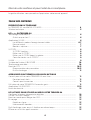 2
2
-
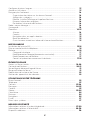 3
3
-
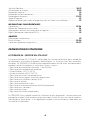 4
4
-
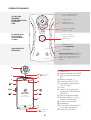 5
5
-
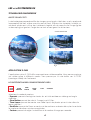 6
6
-
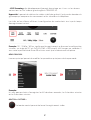 7
7
-
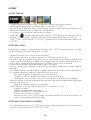 8
8
-
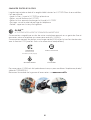 9
9
-
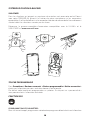 10
10
-
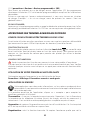 11
11
-
 12
12
-
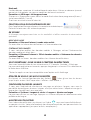 13
13
-
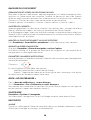 14
14
-
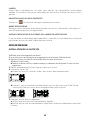 15
15
-
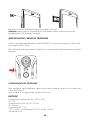 16
16
-
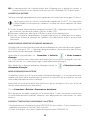 17
17
-
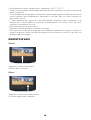 18
18
-
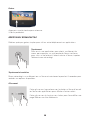 19
19
-
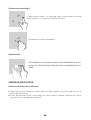 20
20
-
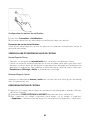 21
21
-
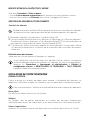 22
22
-
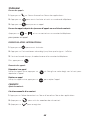 23
23
-
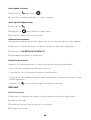 24
24
-
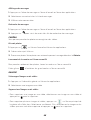 25
25
-
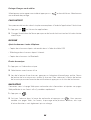 26
26
-
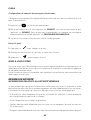 27
27
-
 28
28
-
 29
29
-
 30
30
-
 31
31
-
 32
32
-
 33
33
-
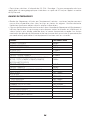 34
34
-
 35
35
-
 36
36
-
 37
37
-
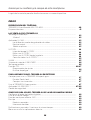 38
38
-
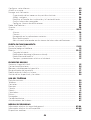 39
39
-
 40
40
-
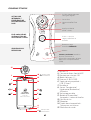 41
41
-
 42
42
-
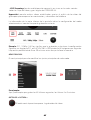 43
43
-
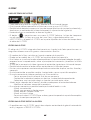 44
44
-
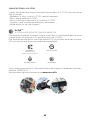 45
45
-
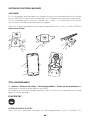 46
46
-
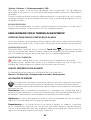 47
47
-
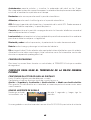 48
48
-
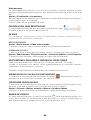 49
49
-
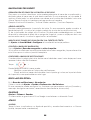 50
50
-
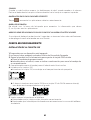 51
51
-
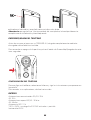 52
52
-
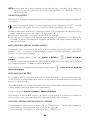 53
53
-
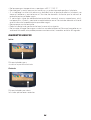 54
54
-
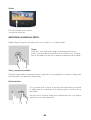 55
55
-
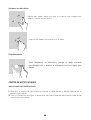 56
56
-
 57
57
-
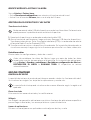 58
58
-
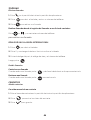 59
59
-
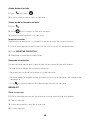 60
60
-
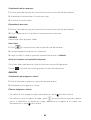 61
61
-
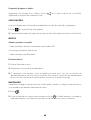 62
62
-
 63
63
-
 64
64
-
 65
65
-
 66
66
-
 67
67
-
 68
68
-
 69
69
-
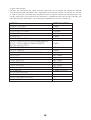 70
70
-
 71
71
-
 72
72
-
 73
73
-
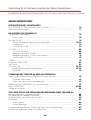 74
74
-
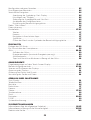 75
75
-
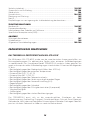 76
76
-
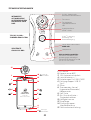 77
77
-
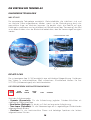 78
78
-
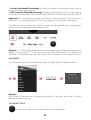 79
79
-
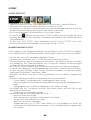 80
80
-
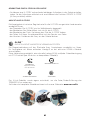 81
81
-
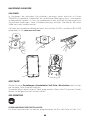 82
82
-
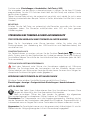 83
83
-
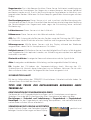 84
84
-
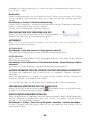 85
85
-
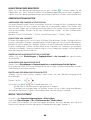 86
86
-
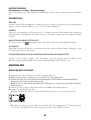 87
87
-
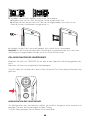 88
88
-
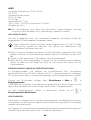 89
89
-
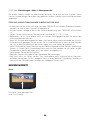 90
90
-
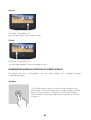 91
91
-
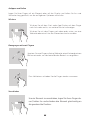 92
92
-
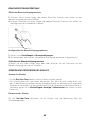 93
93
-
 94
94
-
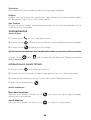 95
95
-
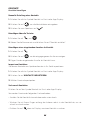 96
96
-
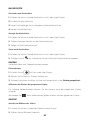 97
97
-
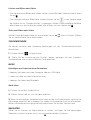 98
98
-
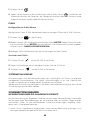 99
99
-
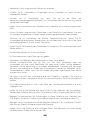 100
100
-
 101
101
-
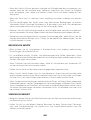 102
102
-
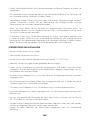 103
103
-
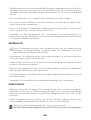 104
104
-
 105
105
-
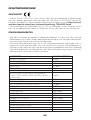 106
106
-
 107
107
-
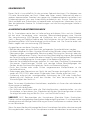 108
108
-
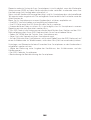 109
109
-
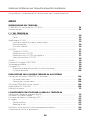 110
110
-
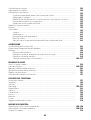 111
111
-
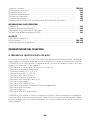 112
112
-
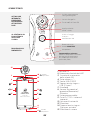 113
113
-
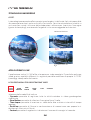 114
114
-
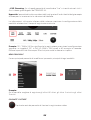 115
115
-
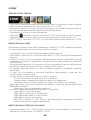 116
116
-
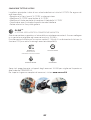 117
117
-
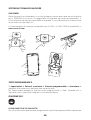 118
118
-
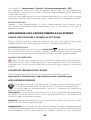 119
119
-
 120
120
-
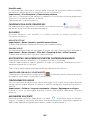 121
121
-
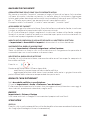 122
122
-
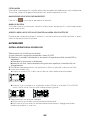 123
123
-
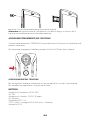 124
124
-
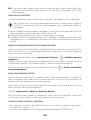 125
125
-
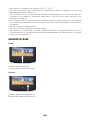 126
126
-
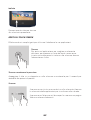 127
127
-
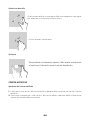 128
128
-
 129
129
-
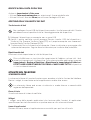 130
130
-
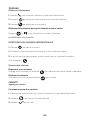 131
131
-
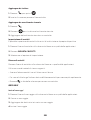 132
132
-
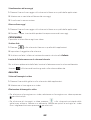 133
133
-
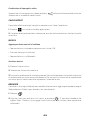 134
134
-
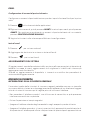 135
135
-
 136
136
-
 137
137
-
 138
138
-
 139
139
-
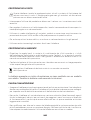 140
140
-
 141
141
-
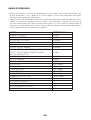 142
142
-
 143
143
-
 144
144
-
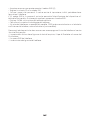 145
145
-
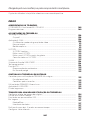 146
146
-
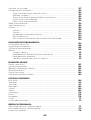 147
147
-
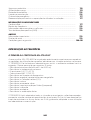 148
148
-
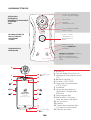 149
149
-
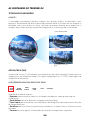 150
150
-
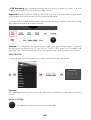 151
151
-
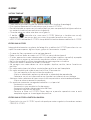 152
152
-
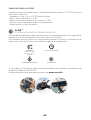 153
153
-
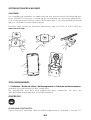 154
154
-
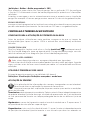 155
155
-
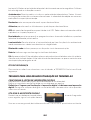 156
156
-
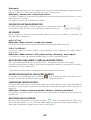 157
157
-
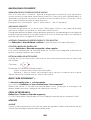 158
158
-
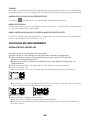 159
159
-
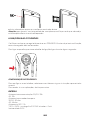 160
160
-
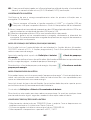 161
161
-
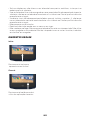 162
162
-
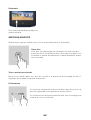 163
163
-
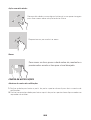 164
164
-
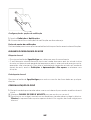 165
165
-
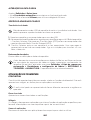 166
166
-
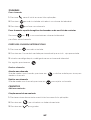 167
167
-
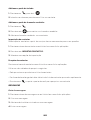 168
168
-
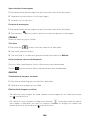 169
169
-
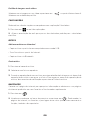 170
170
-
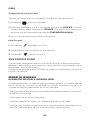 171
171
-
 172
172
-
 173
173
-
 174
174
-
 175
175
-
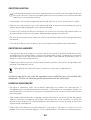 176
176
-
 177
177
-
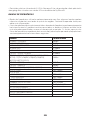 178
178
-
 179
179
-
 180
180
-
 181
181
-
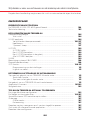 182
182
-
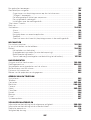 183
183
-
 184
184
-
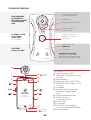 185
185
-
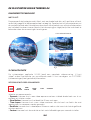 186
186
-
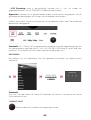 187
187
-
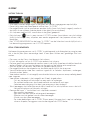 188
188
-
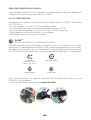 189
189
-
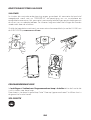 190
190
-
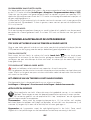 191
191
-
 192
192
-
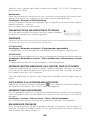 193
193
-
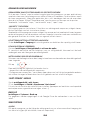 194
194
-
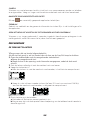 195
195
-
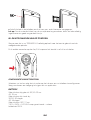 196
196
-
 197
197
-
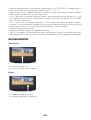 198
198
-
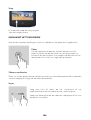 199
199
-
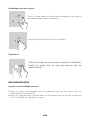 200
200
-
 201
201
-
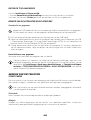 202
202
-
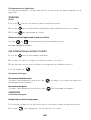 203
203
-
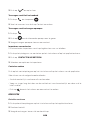 204
204
-
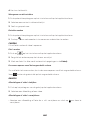 205
205
-
 206
206
-
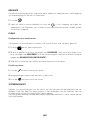 207
207
-
 208
208
-
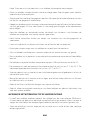 209
209
-
 210
210
-
 211
211
-
 212
212
-
 213
213
-
 214
214
-
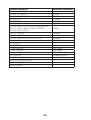 215
215
-
 216
216
-
 217
217
-
 218
218
-
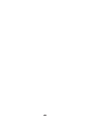 219
219
-
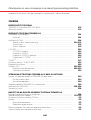 220
220
-
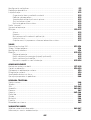 221
221
-
 222
222
-
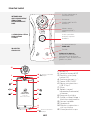 223
223
-
 224
224
-
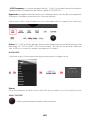 225
225
-
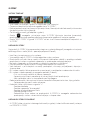 226
226
-
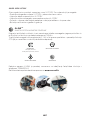 227
227
-
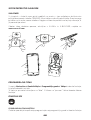 228
228
-
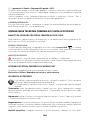 229
229
-
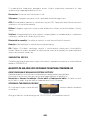 230
230
-
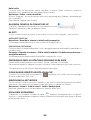 231
231
-
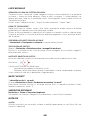 232
232
-
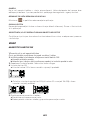 233
233
-
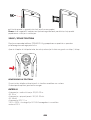 234
234
-
 235
235
-
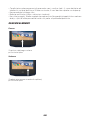 236
236
-
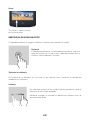 237
237
-
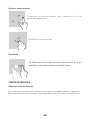 238
238
-
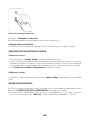 239
239
-
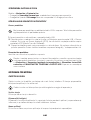 240
240
-
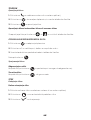 241
241
-
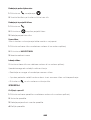 242
242
-
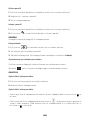 243
243
-
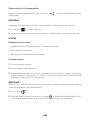 244
244
-
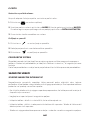 245
245
-
 246
246
-
 247
247
-
 248
248
-
 249
249
-
 250
250
-
 251
251
-
 252
252
-
 253
253
-
 254
254
-
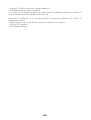 255
255
-
 256
256
Crosscall Trekker X4 Bedienungsanleitung
- Kategorie
- Smartphones
- Typ
- Bedienungsanleitung
in anderen Sprachen
- français: Crosscall Trekker X4 Mode d'emploi
- español: Crosscall Trekker X4 Instrucciones de operación
- italiano: Crosscall Trekker X4 Istruzioni per l'uso
- Nederlands: Crosscall Trekker X4 Handleiding
- português: Crosscall Trekker X4 Instruções de operação